Přenášení souborů mezi Androidem a Windows 11 přes Bluetooth

Návod, jak odesílat nebo přijímat soubory mezi zařízením Microsoft Windows 10 a Android zařízením pomocí Bluetooth souborového přenosu
NordPass je jedním z nejpopulárnějších správců hesel na světě. Pokud si chcete usnadnit život online, nechte NordPass spravovat vaše hesla a užívejte si klid. Co ale dělat, když se nemůžete přihlásit do NordPass? Můžete se pokusit problém vyřešit pomocí tohoto průvodce.
Než se pokusíte problém vyřešit, ujistěte se, že se nejedná o známý problém. Zkontrolujte, zda si ostatní uživatelé stěžovali na problémy s přihlášením na Twitteru, Redditu a dalších kanálech sociálních médií. Možná NordPass už problém uznal.
Pokud jste si stoprocentně jisti, že používáte správné heslo, zkontrolujte rozložení klávesnice. Možná jste omylem změnili nastavení klávesnice a používáte jiné rozložení kláves. To samozřejmě znamená, že ve skutečnosti nepíšete znaky, o kterých si myslíte, že píšete.
Chcete-li zkontrolovat nebo změnit aktuální nastavení vstupu klávesnice, klikněte na ikonu jazyka klávesnice na hlavním panelu.
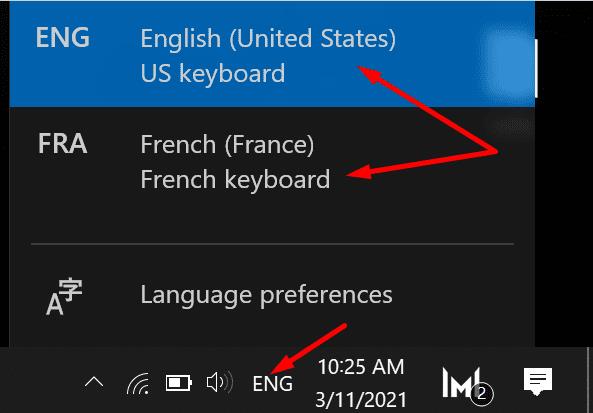
Pokud potřebujete přidat nové rozložení klávesnice, postupujte podle pokynů níže.
Přejděte do Nastavení a vyberte Čas a jazyk .
Vyberte Jazyk (levý panel) a přejděte dolů na Preferované jazyky .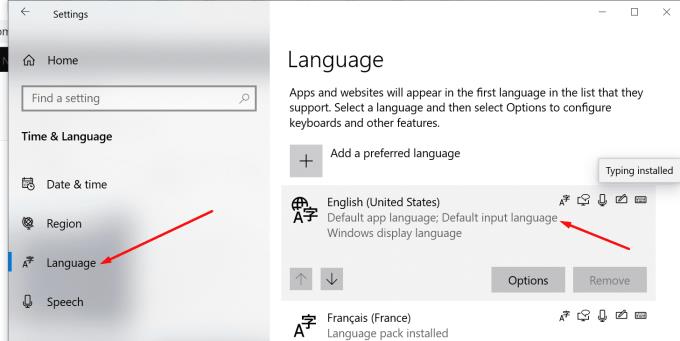
Klepněte na možnost Přidat preferovaný jazyk .
Servery NordPass spoléhají na vaše aktuální nastavení data a času, aby posoudily, zda je váš požadavek na připojení pravý nebo ne. Pokud používáte nesprávné nastavení data a času, NordPass může váš požadavek z bezpečnostních důvodů zablokovat.
Přejděte do Nastavení a vyberte Čas a jazyk .
Poté klikněte na Datum a čas v levém podokně.
Umožněte počítači, aby automaticky nastavil čas a časové pásmo.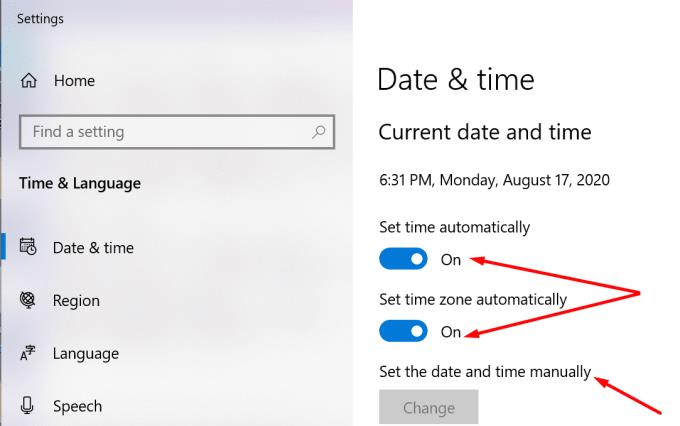
Zkontrolujte, zda se nyní můžete přihlásit ke svému účtu NordPass.
Případně můžete jednoduše resetovat heslo. Možná jste zapomněli své heslo nebo jste si ho nezapsali správně. V obou případech můžete tuto situaci rychle odemknout nastavením nového hesla.
Spusťte NordPass a na přihlašovací obrazovce vyberte odkaz „zapomněli jste heslo“.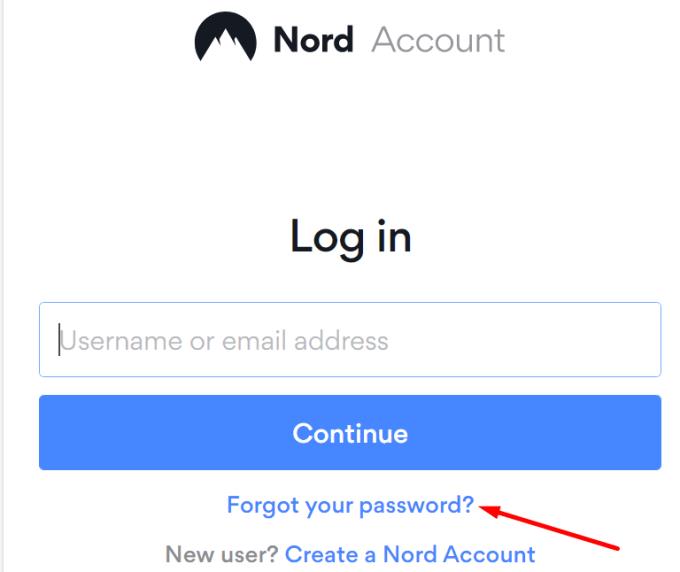
Poté zkontrolujte svou poštovní schránku a zadejte 6místný kód, abyste znovu získali přístup ke svému účtu.
Pokud jste zapomněli své hlavní heslo, můžete ho resetovat výběrem možnosti „Zapomenuté hlavní heslo“. Zadejte obnovovací kód, který jste obdrželi při vytváření účtu.
Pokud jste klikli na odkaz „zapomněli jste heslo“ vícekrát, použijte nejnovější kód. E-maily pro obnovení hesla se mohou hromadit a možná nebudete vědět, který z nich použít.
Pokud jste na svém účtu správně nenastavili nastavení 2FA, můžete kontaktovat zákaznickou podporu NordPass a požádat o další pomoc. Zástupci podpory na vašem účtu resetují dvoufaktorové ověření.
Existují dva hlavní důvody, proč se nemůžete přihlásit ke svému účtu NordPass: služba je nedostupná nebo nepoužíváte správné heslo. V prvním scénáři musíte počkat, dokud NordPass problém nevyřeší. Pokud jste zapomněli své heslo, můžete jej jednoduše resetovat. Co se vám na NordPass nejvíce líbí? Podělte se o své myšlenky v komentářích níže.
Návod, jak odesílat nebo přijímat soubory mezi zařízením Microsoft Windows 10 a Android zařízením pomocí Bluetooth souborového přenosu
Jak povolit nebo zakázat funkci ochrany souborů systému Microsoft Windows pomocí registru a dalších metod pro Windows 10 a 11.
Tento návod vám ukáže, jak změnit nastavení UAC v systému Microsoft Windows.
Pokud nemůžete změnit nastavení myši ve Windows 10, aktualizujte nebo přeinstalujte ovladače myši. Nebo spusťte řešitel problémů s hardwarem a zařízeními.
Pokud vidíte chybu „Online Troubleshooting Service je zakázána“ při používání jakéhokoli diagnostického nástroje ve Windows, přečtěte si tento článek nyní!
Chcete-li vymazat soubory cookie v prohlížeči Microsoft Edge, otevřete Nastavení a odstraňte soubory cookie ze stránky Všechny soubory cookie a data webu. Zde je postup.
Všechny informace o tom, jak snadno a rychle odinstalovat aplikace nebo programy ve Windows 10. Uvolněte místo na vašem PC.
Když pracujete mimo svůj stůl, můžete získat přístup k počítači pomocí Připojení ke vzdálené ploše systému Windows. Naučte se, jak správně povolit připojení ke vzdálené ploše v systému Windows 10.
Podívejte se, jak efektivně uvolnit místo na disku ve Windows 10 pomocí těchto 15 osvědčených metod. Klíčové tipy pro optimalizaci úložiště pro počítače. Využijte náš návod a získejte zpět cenné gigabajty.
Jak nastavit spřažení procesoru ve Windows 10 pro optimalizaci výkonu a efektivitu.
Udržujte svůj počítač rychlý a spolehlivý tím, že se naučíte kontrolovat stav počítače pomocí aplikace Microsoft PC Health Check a dvou dalších nástrojů Windows.
Důležitý průvodce vytvořením a změnou velikosti oddílů na Windows 10 pro zlepšení správy pevného disku.
Naučte se, jak spravovat své přihlašovací údaje k webům, aplikacím a sítím pomocí Správce pověření ve Windows 10, což je nejlepší způsob, jak uchovávat bezpečná hesla.
Pokud vás trápí chyba Critical Process Died, měli byste si přečíst tuto příručku a opravit chybu Critical_Process_Died ve Windows 10.
Jak se přihlásit jako správce v systému Windows 11 a Windows 10 a spravovat přístupová oprávnění. Obsahuje krok za krokem návody a tipy.
Objevilo se na obrazovce oznámení „Vaše organizace spravuje aktualizace na tomto počítači“? Zde je návod, jak se této zprávy zbavit se špičkovými řešeními.
Jak získat pomoc ve Windows 10 je důležitá otázka a zde najdete užitečné způsoby, jak najít odpovědi na své dotazy týkající se Microsoft Windows 10.
Síťový adaptér v operačním systému Windows 10 je klíčové zařízení, které zajišťuje stabilní síťová připojení. Článek poskytuje efektivní řešení, jak opravit chybějící síťový adaptér.
Zde je kompletní průvodce o obnovovacím disku pro Windows 10, včetně kroků pro vytvoření a obnovení systému.
Kód chyby: 0x80070035 a Síťová cesta nebyla nalezena se vyskytují z mnoha důvodů. Tato příručka obsahuje tolik metod, jak opravit chybu 0x80070035 ve Windows 10.
Místo placení 30 dolarů za roční bezpečnostní aktualizace si udržte systém Windows 10 v bezpečí až do roku 2030 s tímto jednoduchým řešením.
Pokud jde o Windows, je vždy užitečné znát pár triků, jak se vypořádat s problémy, když se počítač začne porouchat. Mnoho lidí se nedávno setkalo s podobnou situací a restartovali své počítače pomocí tohoto super jednoduchého triku.
I když je to docela pohodlné, mnoho lidí nemá rádo automatické přehrávání kvůli bezpečnostním problémům. V této příručce se dozvíte několik způsobů, jak povolit nebo zakázat automatické přehrávání ve Windows 11.
Společnost Dell nabízí uživatelům řešení aktualizace z verze TPM 1.2 na TPM 2.0.
Mnoho lidí nikdy nepovažovalo dark web za skutečnou hrozbu, dokud jedna z jejich oblíbených služeb nevydala varování před únikem dat.
V systému Windows je někdy také nutné obnovit výchozí nastavení zabezpečení systému Windows, abyste opravili chyby připojení, přestali fungovat nebo se jednoduše chtěli vrátit do původního stavu...
Pokud vás zajímá, jak připnout libovolné okno tak, aby bylo vždy nad ostatními okny (vždy nahoře), přečtěte si hned tento článek!
Nesplňuje rychlost internetu ve vaší domácí Wi-Fi síti vaše očekávání? Existuje relativně levné a jednoduché řešení tohoto problému: adaptér Powerline.
Chyby související s diskem vašeho počítače mohou zabránit správnému spuštění systému a omezit přístup k souborům a aplikacím.
Pokud chcete vytvořit soukromý cloud pro sdílení a přenos velkých souborů bez jakýchkoli omezení, můžete si v počítači se systémem Windows 10 vytvořit FTP server (File Transfer Protocol Server).



























